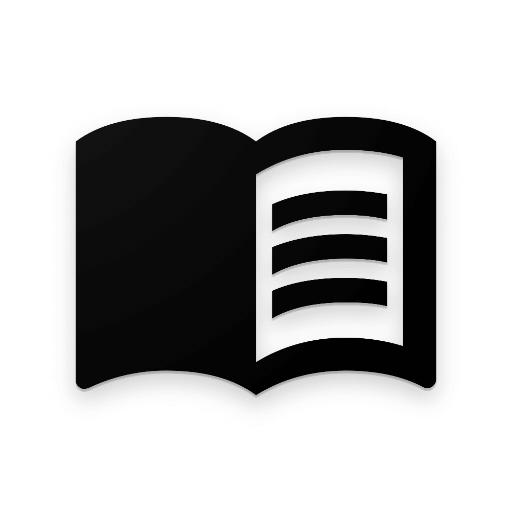컴퓨터와 꽤 친근한 사용자인 경우, 제품 중 유독 마우스가 쉽게 고장 난다는 것을 체감하는 경우가 있다. 이유라면 당연하게도 물리적으로 작동하며, 키보드에 비해 버튼 수가 적은데 그 버튼마저도 누르는 횟수가 많기 때문이 아닐까 싶다. 이에 따라 마우스 내부 스위치가 아예 사망(?)하거나, 또는 마우스 휠이 정상적으로 작동하지 않거나, 또는 한 번 눌렀는데 두 번씩 눌리는 문제(더블 클릭) 등이 있을 수 있는데, 이번 글에서는 마지막에 언급한 더블 클릭 증상을 테스트하는 방법에 대해 알아볼까 한다.
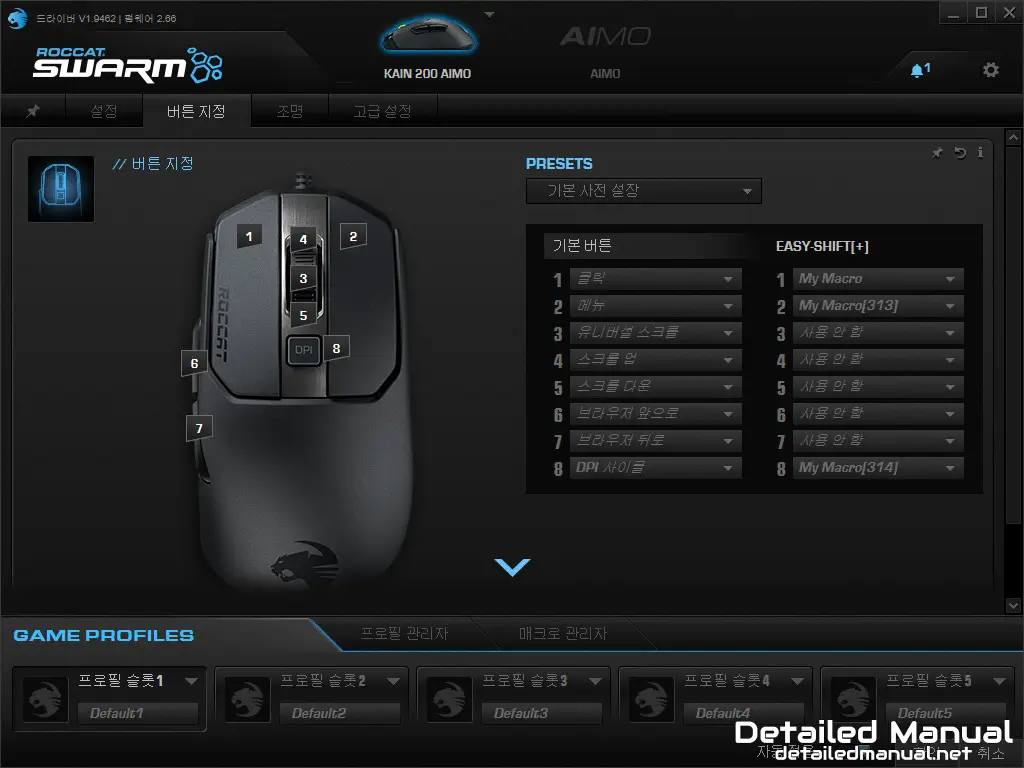
글 시작에 앞서, 이 글에서는 따로 웹 사이트를 통해 더블 클릭 문제를 확인하는 방법에 대해 알아볼 텐데, 혹시라도 뒤로 가기 버튼 등에서 더블 클릭 문제가 발생한 경우라면 부득이하게도 위와 같이 마우스 제조사에서 제공되는 프로그램을 써야 할 수 있다. 만약, 제조사 자체 프로그램이 제공되는 마우스임에도 아직 설치하지 않고 사용 중이라면 마우스 자체 펌웨어 업그레이드 등을 위해서라도 설치해 두는 것을 권장한다.
1. 마우스 더블 클릭 증상(현상) 테스트 방법
더블 클릭 현상을 확인하는 방법은 매우 간단하다. 우선, 첫 번째로는 사용하다가 한 번씩 한 번의 클릭이 두 번 입력되는 경우를 체감하며 의심하는 것이고, 이 의심이 슬슬 확실로 변해간다면 아래의 과정을 통해 데이터상으로 파악하는 게 전부라고 보면 되겠다.
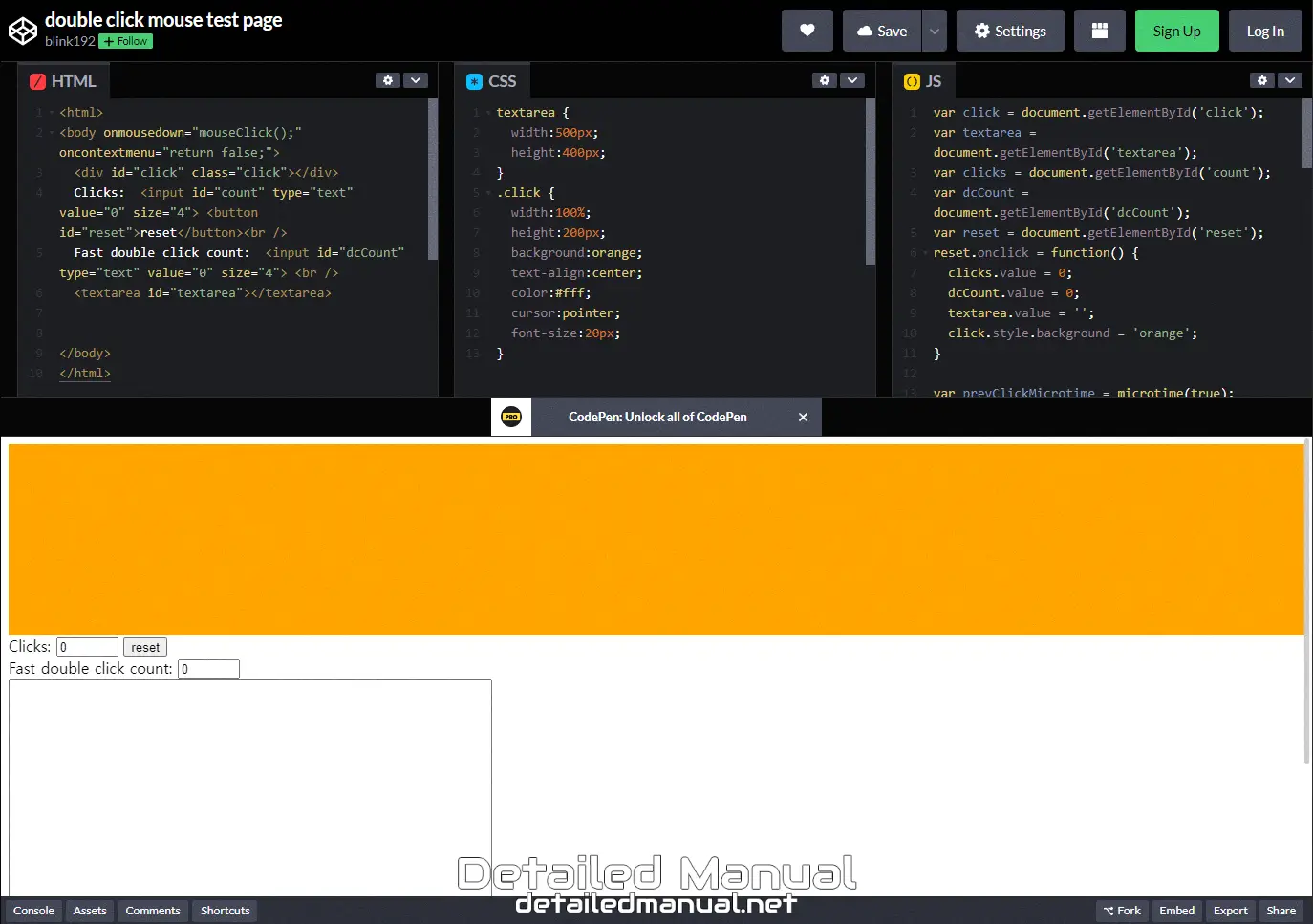
먼저 마우스 더블클릭 테스트 페이지로 이동해 보자. 위 사이트의 경우, 개인적으로 구글링을 통해 ‘mouse double click test’라고 검색 후 가장 위쪽에 뜨는 페이지를 가져온 것이라 필자와는 관련이 없다.
아무튼 위 페이지로 들어왔다면 위쪽엔 세 종류의 코드, 그리고 중간에는 주황색 바탕, 그리고 가장 아래쪽에는 텍스트가 입력될 수 있는 칸이 만들어져 있는데, 여기서 단순히 주황색 부분에 문제가 되는 키를 일정 주기로 반복하여 눌러주게 되면,
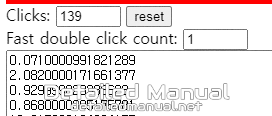
더블 클릭 증상이 나타났을 때 배경이 붉게 변하게 된다.(이미지는 첫 클릭 이후 0.07초만에 더블 클릭 판정이 된 경우) 개인적으로는 더블 클릭 증상을 확실하게 파악하기 위해 클릭간 간격은 약 0.2초에서 1초 정도로 생각하고 눌러주는 것을 권장하며, 혹시라도 뒤로 가기, 또는 DPI 변경 버튼에 문제가 생겼다면 아래의 과정을 따라 해서 해당 키를 웹 사이트에서 사용할 수 있게 변경해 줄 필요가 있다.
대체로 더블 클릭 증상이 나타난 경우, 0.1초 안쪽으로 찍히는 것을 확인할 수 있다.
1.1. 뒤로 가기, DPI 버튼 등에서 더블 클릭 증상이 일어나는 경우
어디까지나 위의 방법은 웹 사이트에서 확인하는 방법인 터라 한 가지 문제가 있다. 바로 웹에 클릭으로 판정되지 않는 뒤로 가기, 또는 DPI 등의 버튼에 한해서 시간이 기록되지 않거나 페이지가 이동하는 등의 문제가 있을 수 있는데, 마우스 제조사에서 제공되는 프로그램이 있다면 아래와 같이 임시 대처가 가능하다.
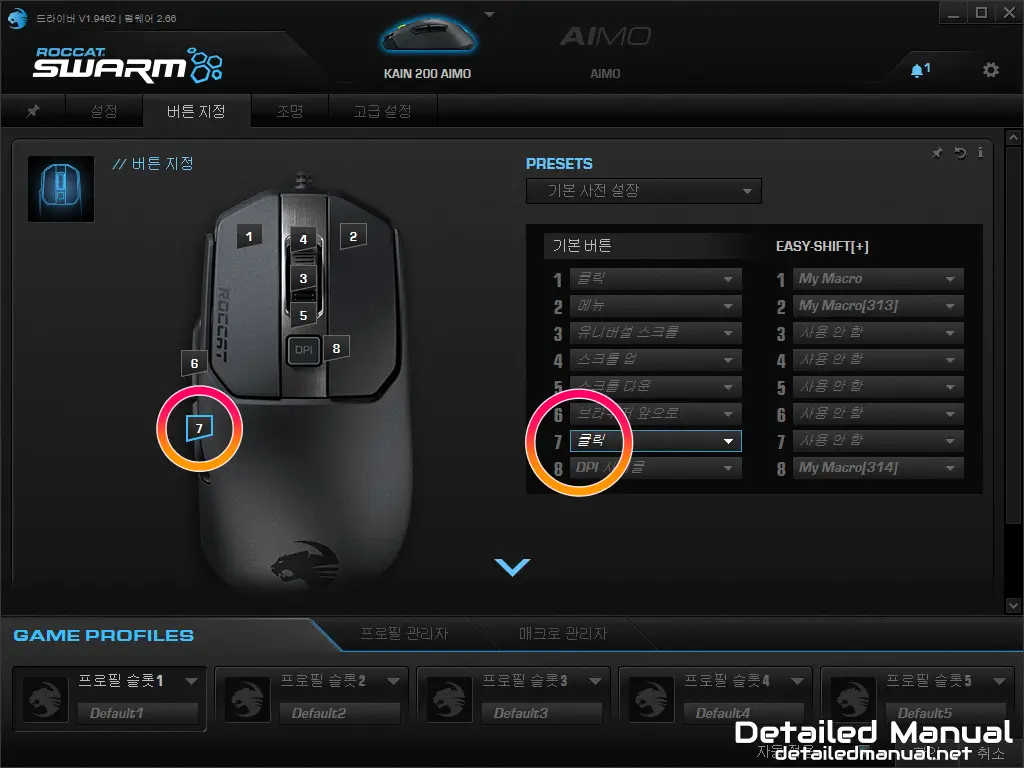
필자의 경우는 마우스의 뒤로 가기 버튼의 더블 클릭 문제로 인해 인터넷 서핑 도중 두 번씩 뒤로 가는 문제가 있는데, 제조사에서 제공하는 프로그램을 이용해서 뒤로 가기를 임시로 좌클릭으로 변경하여 더블 클릭 페이지에서 증상을 테스트했다. 물론, 이건 데이터상으로 확인하는 방법이라 굳이 이렇게까지 확인하지 않아도 여러 번 겪은 것 같다면 문제가 있는 게 확실하다고 봐도 무방하기는 하다.
2. 마우스 더블 클릭 증상(현상) 고치기
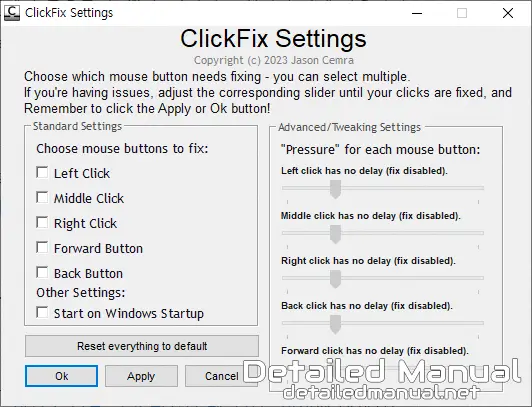
그렇게 더블 클릭 문제가 나타나는 게 확실해졌다면 이제 고치는 일만 남게 된다. 물론, 이 문제가 스위치 내부에 낀 먼지가 원인이라면 BW-100과 같은 스프레이를 이용해 청소해 주는 것도 방법일 수 있다. 하지만, 이 정도의 문제는 가벼운 프로그램 하나로 나중에 클릭 되는 판정을 없애주는 것으로 충분하므로 개인적으로는 ClickFix 프로그램을 이용해 해결하는 방법을 사용하는 것을 권장한다.